Comment créer un cours en ligne avec le plugin Sensei eLearning
Publié: 2018-06-08
Dernière mise à jour - 24 février 2020
Un site eLearning est une option de commerce électronique populaire que vous pouvez essayer si vous avez des connaissances spécifiques sur un sujet. Vous pouvez créer un site Web et enseigner à vos élèves en ligne. Il existe plusieurs outils pour vous aider à créer un site Web eLearning. Si vous avez un site WordPress, il existe différents plugins intéressants qui vous aideraient à créer systématiquement des cours eLearning. Sensei est un système de gestion de l'apprentissage WordPress populaire que vous pouvez essayer pour créer des cours assez facilement. Dans ce didacticiel, nous examinerons le processus de création d'un cours en ligne avec le plugin Sensei eLearning.
Qu'est-ce que Sensei ?
Sensei est un plugin WordPress Learning Management que vous pouvez acheter sur le marché WooCommerce. Vous pouvez créer des cours hiérarchiques qui peuvent être structurés en différents modules et leçons à l'aide de ce plugin. De plus, vous pouvez l'intégrer à WooCommerce pour facturer à vos apprenants l'accès à votre cours. Un abonnement à un seul site du plugin vous coûterait 129 $. Un abonnement pour un maximum de 5 sites vous coûterait 179 $ et un abonnement pour 25 sites coûterait 279 $.
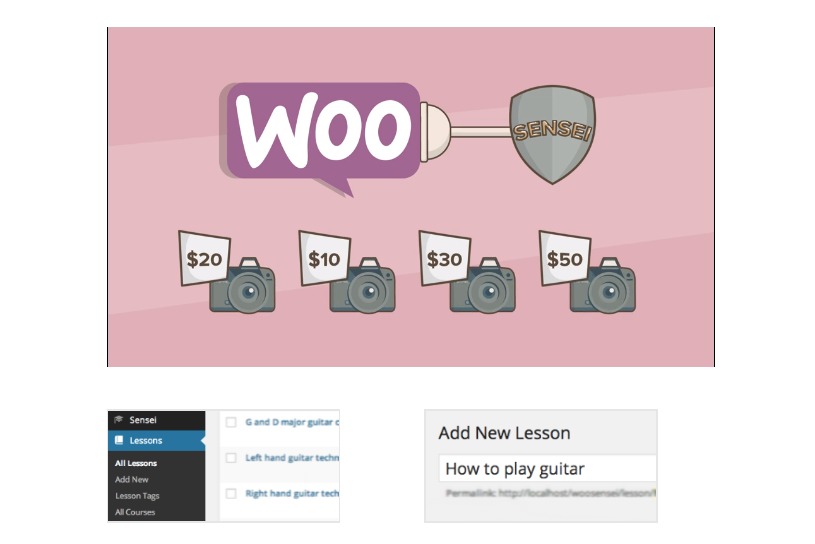
Téléchargez Sensei maintenant !
Les fonctionnalités de la solution Sensei eLearning
Avant de commencer le processus de création d'un cours avec Sensei, examinons rapidement certaines des fonctionnalités les plus remarquables du plugin.
Intégration parfaite avec votre site WordPress
Sensei est conçu pour s'intégrer de manière transparente à votre site WordPress. Il crée un type de message personnalisé "Lessons", pour rendre le processus de création d'un cours assez simple. Si vous êtes familier avec l'interface WordPress, vous pouvez créer un cours comme vous créez n'importe quel autre article.
Option flexible pour créer le cours
Créer un cours avec Sensei est un jeu d'enfant. Vous pouvez structurer chaque cours avec plusieurs leçons et créer des quiz pour chaque leçon afin de tester les connaissances de vos élèves. Pour chaque cours, vous pouvez définir un ensemble de directives ou d'exigences spécifiant qui peut suivre ce cours.
Processus d'inscription simple pour les apprenants
Ceux qui souhaitent suivre votre cours peuvent facilement s'inscrire en tant qu'utilisateurs WordPress sur votre site. Sur le tableau de bord, ils peuvent voir tous les détails concernant la progression du cours.
Commencez à gagner en vous intégrant à WooCommerce
Si vous souhaitez monétiser votre cours, vous pouvez également le gérer assez facilement. Sensei s'intègre parfaitement à WooCommerce. Tout ce que vous avez à faire est de créer un produit avec WooCommerce et de lui lier le cours particulier.
Compatible avec la plupart des thèmes WordPress
Sensei est compatible avec les thèmes WordPress les plus populaires que vous trouverez. Il est livré avec un style par défaut qui serait indépendant du thème, étant donné que le thème est créé selon les normes de codage modernes.
Rapports de cours faciles
Vous obtiendrez des rapports assez détaillés concernant les cours qui sont présentés sur votre site. Il est assez facile d'avoir un aperçu des cours en cours détaillant le contenu, les étudiants et les notes.
Diverses options pour créer des quiz et des banques de questions
Les questionnaires sont une partie essentielle de tout cours de formation en ligne. C'est ainsi que vous évaluez ce que vos apprenants retirent du contenu du cours. Sensei vous aide à créer plusieurs types de quiz pour tester l'implication de vos apprenants.
En fait, cela vous aide également à créer une banque de questions, que vous pouvez utiliser au hasard dans différents quiz. Cela faciliterait l'ensemble du processus pour votre site.
Et, vous pouvez choisir comment vous voulez noter vos élèves lorsqu'ils répondent à des quiz. Soit vous pouvez en faire un processus automatique, soit vous pouvez inclure un système de révision, où un instructeur attribue manuellement la note.
Extensions pour ajouter plus de fonctionnalités
Si vous souhaitez ajouter plus de fonctionnalités à vos cours en ligne, plusieurs extensions sont disponibles pour vous aider. Il existe des extensions pour créer des gouttes de contenu, des certificats d'achèvement, des options de pièce jointe, etc. De plus, vous pouvez obtenir des extensions pour afficher les profils d'apprenants qui suivent actuellement un cours, et également afficher la progression du cours aux apprenants. Une autre extension intéressante est celle qui aidera les apprenants à partager leurs progrès de cours sur les réseaux sociaux. La plupart de ces extensions sont gratuites, à l'exception du contenu de Sensei.
Si vous souhaitez restreindre l'accès à certains cours sur votre site avec un accès réservé aux membres, vous pouvez utiliser le plug-in d'adhésion WooCommerce avec Sensei. Nous aborderons plus de détails à ce sujet dans un autre article.
Comment créer un cours avec Sensei ?
Tout d'abord, vous devez acheter et installer le plugin Sensei sur votre site. Vous pouvez l'installer comme n'importe quel autre plugin WordPress. Une fois que vous l'avez installé, vous devez l'activer avec la clé fournie par WooCommerce.
Pages Sensei
Après l'activation, vous devez sélectionner « Installer les pages Sensei » pour ajouter les pages Sensei spécifiques à votre site. C'est comme les pages WooCommerce standard, que vous voyez lorsque vous installez WooCommerce pour la première fois. Vous pouvez en savoir plus sur le processus d'installation de WooCommerce ici. Sensei crée deux pages par défaut.
Cours
Il s'agit d'une page qui affichera tous vos cours sur le site. Vous pouvez l'inclure dans le menu de navigation de votre site. Fondamentalement, il est créé comme une page vierge, que Sensei détecte automatiquement et affiche correctement. Il existe plusieurs options de filtrage sur cette page, qui aideront les apprenants à trouver les cours qu'ils recherchent. Les options de filtrage incluent "Tous", "En vedette", "Gratuit" et "Payé".
Mes cours
Une autre nouvelle page que Sensei installe sur votre site est Mes cours. Cela affichera à l'utilisateur son historique de cours et les cours en cours s'il est connecté. Si l'utilisateur n'est pas connecté, il l'invitera à le faire. Lorsque vous installez les pages Sensei, un shortcode sera automatiquement ajouté à la page Mes cours - [sensei_user_courses] . Cependant, cette page n'aura aucun contenu jusqu'à ce que vous ajoutiez des leçons et des cours sur votre site.
Ajouter un cours
L'une des premières choses que vous pouvez faire avec Sensei est d'ajouter des cours.
Accédez à Cours > Tous les cours > Ajouter nouveau pour créer un nouveau cours.
Ici, comme pour tout autre article, vous pouvez créer un titre et du contenu dans les champs désignés. Vous verrez également une option pour ajouter un extrait. Ici, vous pouvez ajouter n'importe quelle forme de contenu comme du texte, des images, des vidéos, etc. Fondamentalement, cela devrait donner aux utilisateurs une idée claire de ce qu'ils peuvent trouver dans le cours.
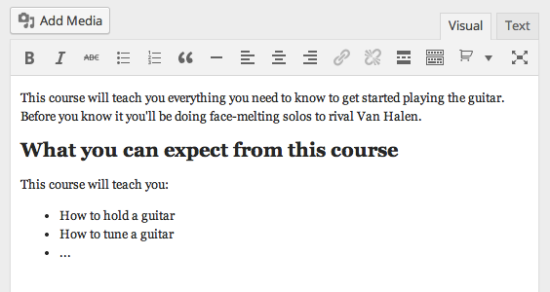
Pendant ce temps, l'extrait sera une courte description qui pourra rapidement informer le public sur ce que vous proposez.

Vous pouvez contrôler la façon dont le contenu du cours est affiché pour un utilisateur qui visite la page d'accueil de votre site. Il peut s'agir de la description complète ou simplement d'un extrait. Vous pouvez choisir l'option souhaitée dans la liste déroulante.
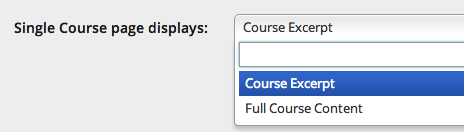
Tout comme la façon dont vous ajoutez des catégories pour un article WordPress, vous pouvez attribuer un cours à une catégorie particulière. Vous pouvez également créer une nouvelle catégorie, si aucune des catégories existantes ne correspond.
Définir les prérequis du cours et l'image sélectionnée
Si vous souhaitez définir des prérequis pour votre cours, vous pouvez en sélectionner un approprié. Seuls les utilisateurs qui remplissent les conditions préalables pourront suivre ce cours particulier.
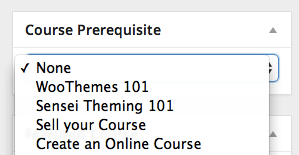
Et, vous pouvez également choisir une image à afficher comme image vedette pour le cours. De plus, vous pouvez définir le cours comme en vedette, de sorte qu'il s'affiche si quelqu'un applique le filtre "En vedette" sur la page des cours.
Création d'une leçon
Tout comme vous avez créé des cours, vous pouvez également créer des leçons. Pour cela, allez dans Leçons > Ajouter nouveau . Cela créera une nouvelle leçon. Vous pouvez ajouter un titre, un contenu et un extrait. Les utilisateurs pourront voir l'extrait sur la page de cours unique sous le titre de la leçon spécifique.
Durée et difficulté des cours
Sensei offre également une option pour entrer des informations supplémentaires à chaque leçon. De cette façon, vous pouvez ajouter la durée de la leçon (en minutes), ainsi que le niveau de difficulté. Les niveaux de difficulté sont disponibles dans une liste déroulante avec des options telles que Facile, Standard et Difficile. Il fournit également un champ pour entrer un code d'intégration pour la vidéo. Ceci est utile si vous souhaitez ajouter une vidéo pertinente à la leçon. Cependant, vous devez garder à l'esprit que vous ne pouvez pas protéger le contenu vidéo avec Sensei. Si vous souhaitez rendre la vidéo disponible uniquement pour les clients payants, vous devrez peut-être trouver une autre solution.
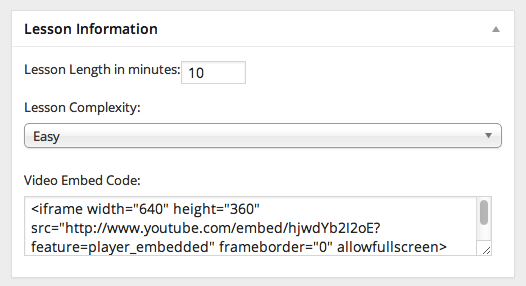
Associer une leçon à un cours
Maintenant, après avoir créé une leçon, vous devez la lier à un cours. Vous avez peut-être déjà créé un cours avant de commencer la leçon. Si dans ce cas, vous n'avez pas créé de cours, vous pouvez cliquer sur + Ajouter un nouveau cours pour créer un nouveau cours. Tous les cours disponibles seront affichés dans le menu déroulant qui vous aide à lier une leçon à un cours.
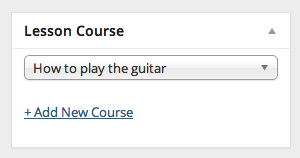
Définition d'un prérequis
Comme dans le cas des cours, vous pouvez également définir un prérequis pour chaque leçon. Vous pouvez le faire à partir de la section "Prérequis de la leçon". Une fois que vous avez défini un prérequis, les apprenants qui ne l'ont pas terminé verront un message les invitant à le terminer en premier.
Ajouter des modules
La hiérarchie de Sensei est principalement Cours > Leçons. Cependant, vous pouvez ajouter un niveau supplémentaire entre les deux sous forme de Modules. Chaque cours peut contenir n'importe quel nombre de modules et chaque leçon d'un cours ne peut être affectée qu'à un module spécifique. Fondamentalement, les modules sont utilisés pour regrouper les leçons. Par exemple, vous avez un cours qui aide les utilisateurs à jouer d'un instrument. Il peut avoir trois modules - Débutant, Intermédiaire et Expert. Vous pouvez inclure les leçons du cours dans un module approprié selon la nature de la leçon.
Vous pouvez créer un module en accédant à Cours > Modules > Ajouter un nouveau module . Ici, vous pouvez choisir les options de routine comme le nom, la description, etc. De plus, vous verrez une option pour spécifier le cours, qui peut utiliser le module particulier. Vous pouvez également le faire à partir de la page d'édition du cours.
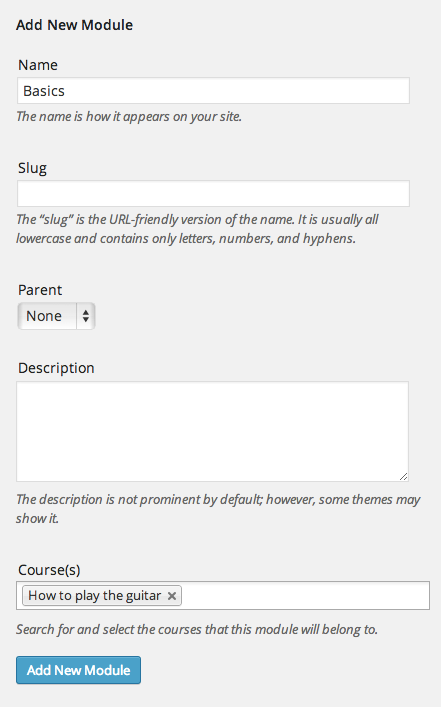
Affecter une leçon à un module
Pour cela, vous devez ouvrir la page d'édition de cette leçon particulière. Vous trouverez une option "Module de cours", avec une liste déroulante des modules disponibles. Vous pouvez choisir celui qui convient.
Sensei affiche les modules d'un cours par ordre alphabétique par défaut. Si vous souhaitez réorganiser l'ordre d'affichage, il vous suffit d'aller dans Cours > Commander les modules . Ici, vous pouvez faire glisser et déposer les modules en fonction de l'ordre correspondant à votre cours. Par exemple, vous souhaiterez peut-être afficher les modules en tant que Débutant, Intermédiaire et Expert. Par défaut, ce serait débutant, expert, intermédiaire.
C'est la configuration fondamentale de la création d'un cours en ligne avec l'aide de Sensei. Après cela, vous pouvez créer des quiz et des banques de questions, ce qui vous aiderait à évaluer les progrès de chaque élève. En outre, vous pouvez utiliser les extensions Sensei pour des fonctionnalités supplémentaires telles que le certificat d'achèvement et la diffusion de contenu. Nous discuterons d'autres aspects d'un cours Sensei eLearning dans un autre article.
Commencez avec Sensei maintenant !
Conclusion
Sensei est un excellent plugin qui vous aide à configurer un cours eLearning sur votre site. Cela vous donne beaucoup de flexibilité et de latitude pour gérer des cours de différents types. Vous pouvez lier vos cours à WooCommerce pour en faire une option payante pour les apprenants. Et vous pouvez utiliser les différentes extensions Sensei pour ajouter des fonctionnalités supplémentaires à vos cours. Le point le plus important à noter à propos de Sensei est que pour les utilisateurs de WordPress, son interface sera assez intuitive et agréable. Partagez avec nous votre expérience unique d'utilisation de Sensei comme solution de gestion de l'apprentissage.
Lectures complémentaires
- Documentation Sensei
- Notre avis sur e-Lumine
